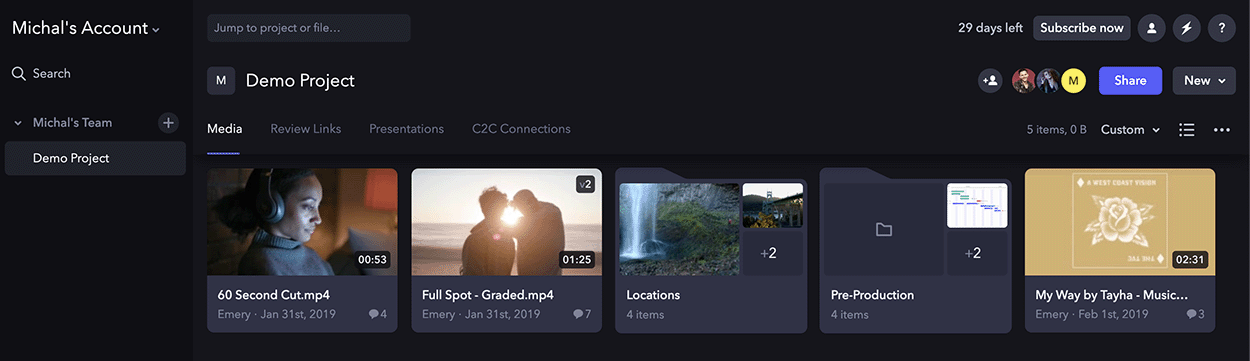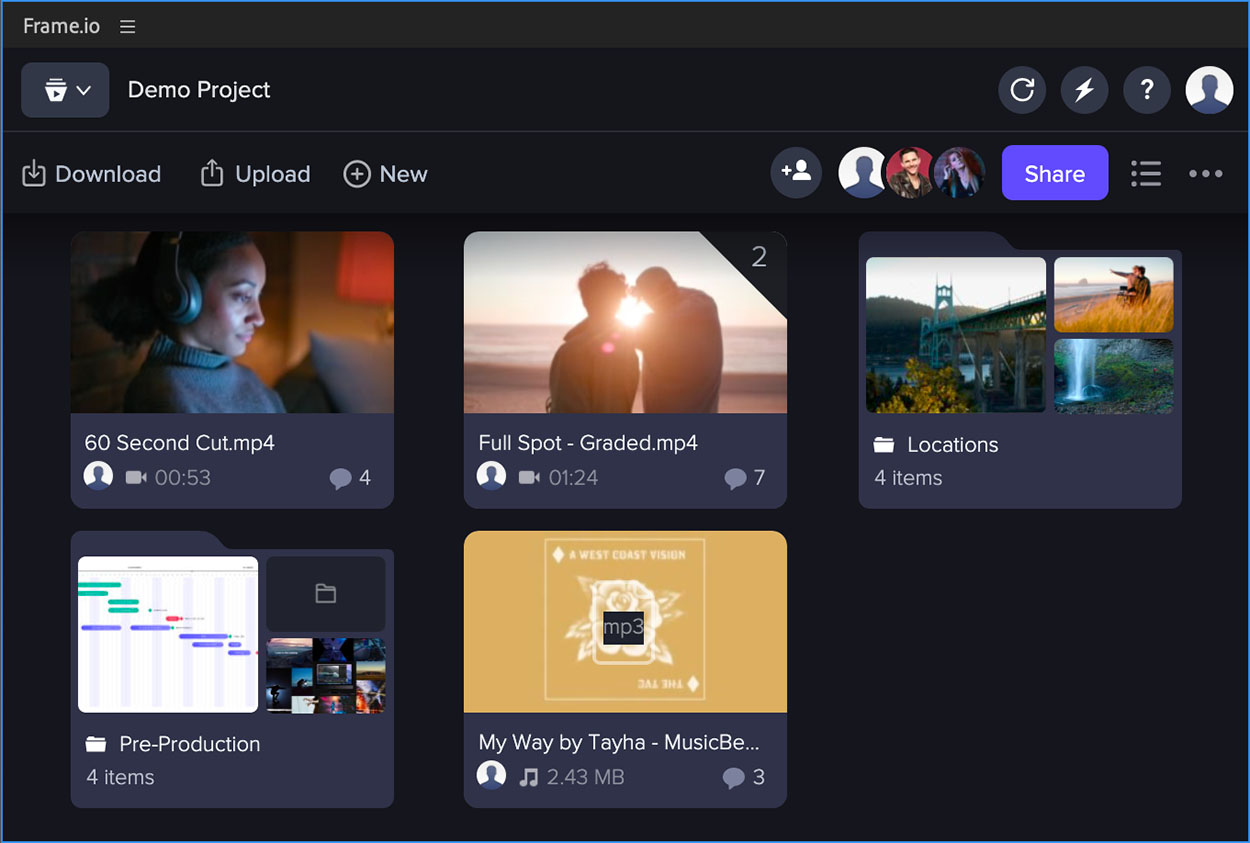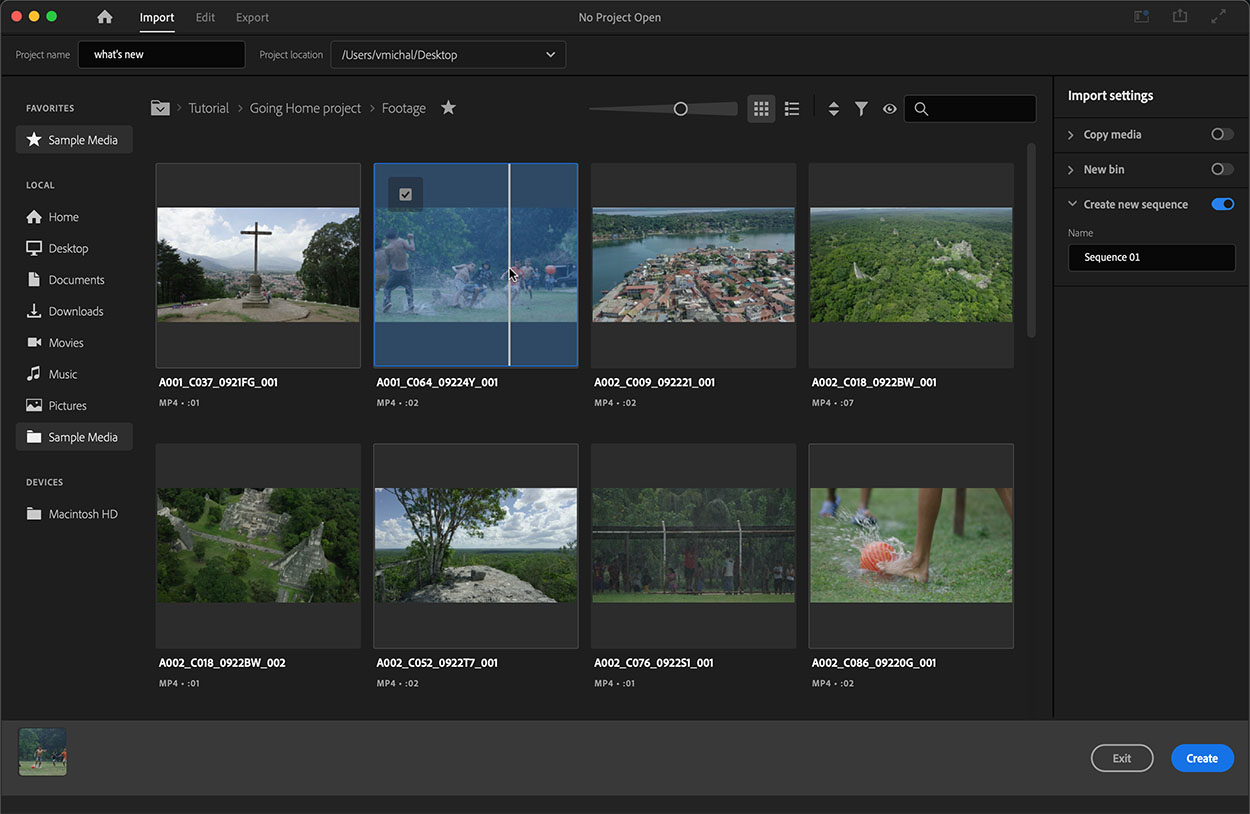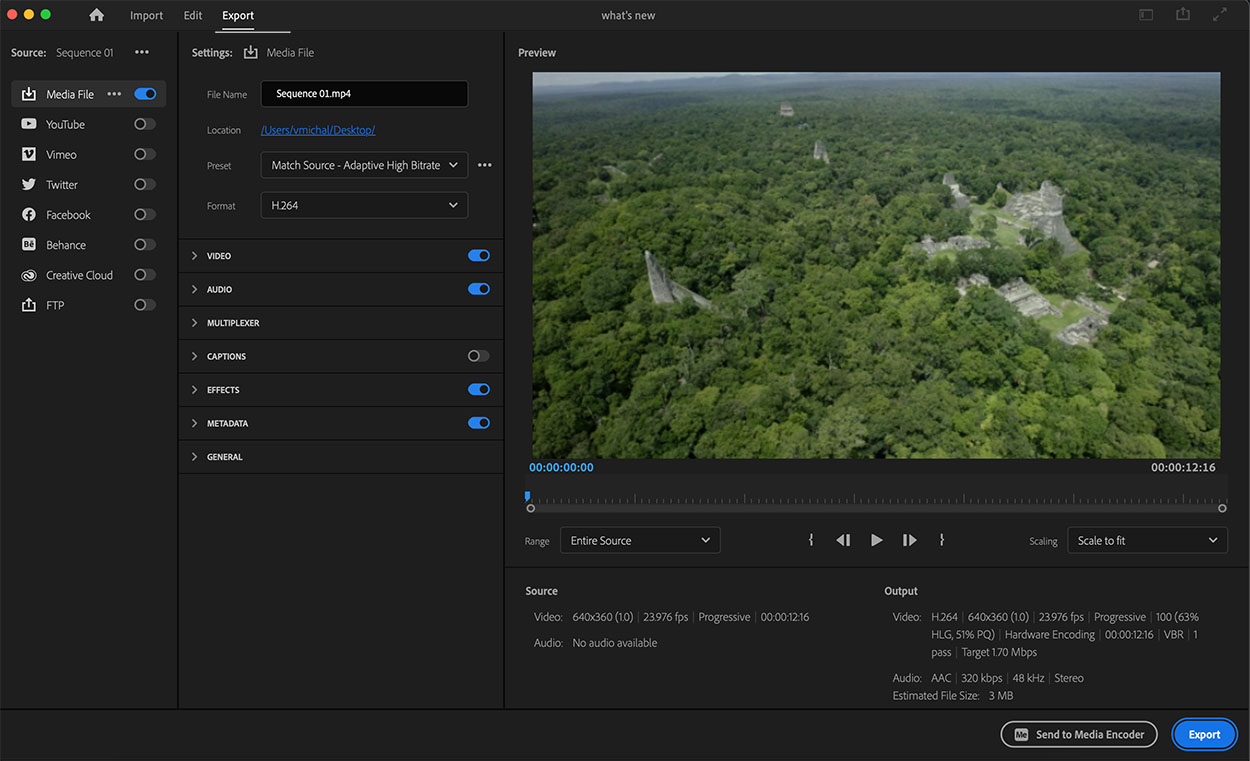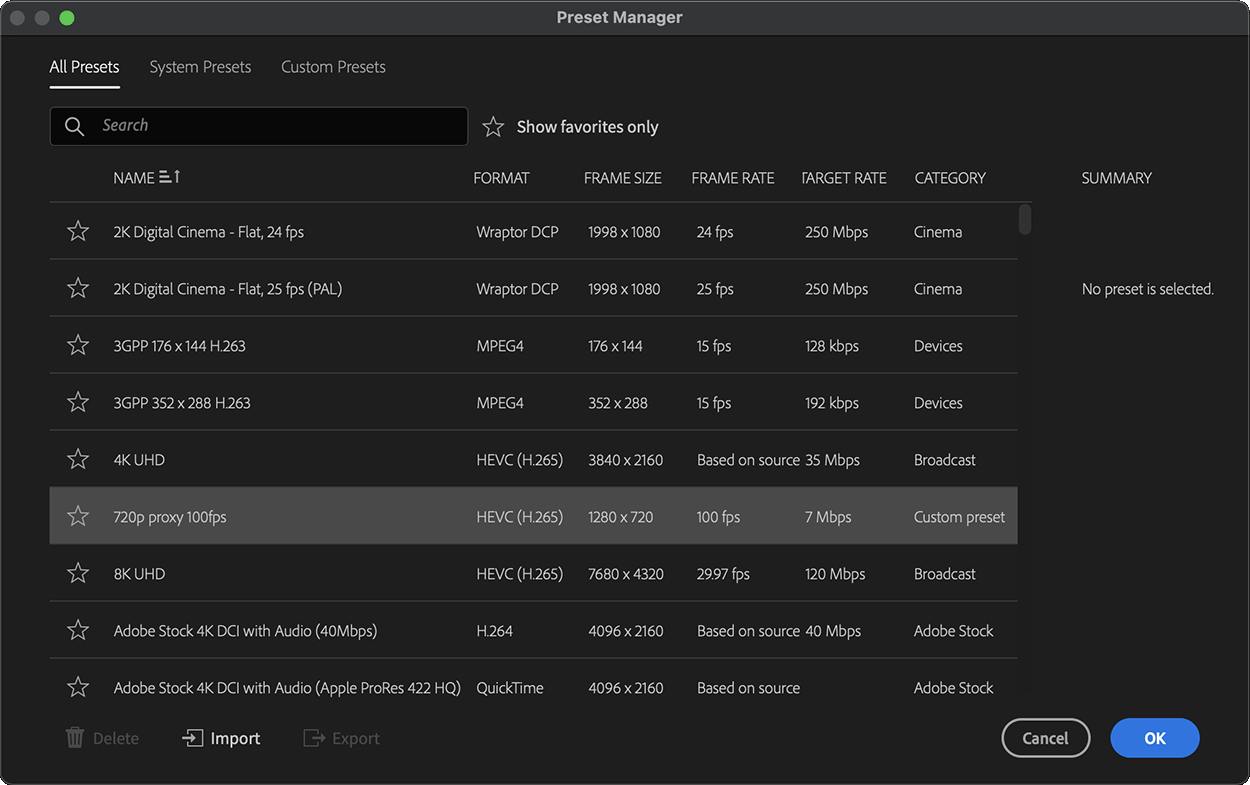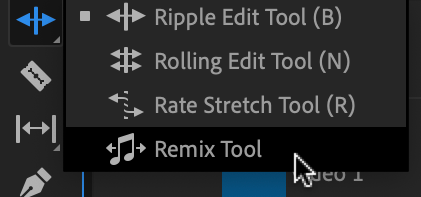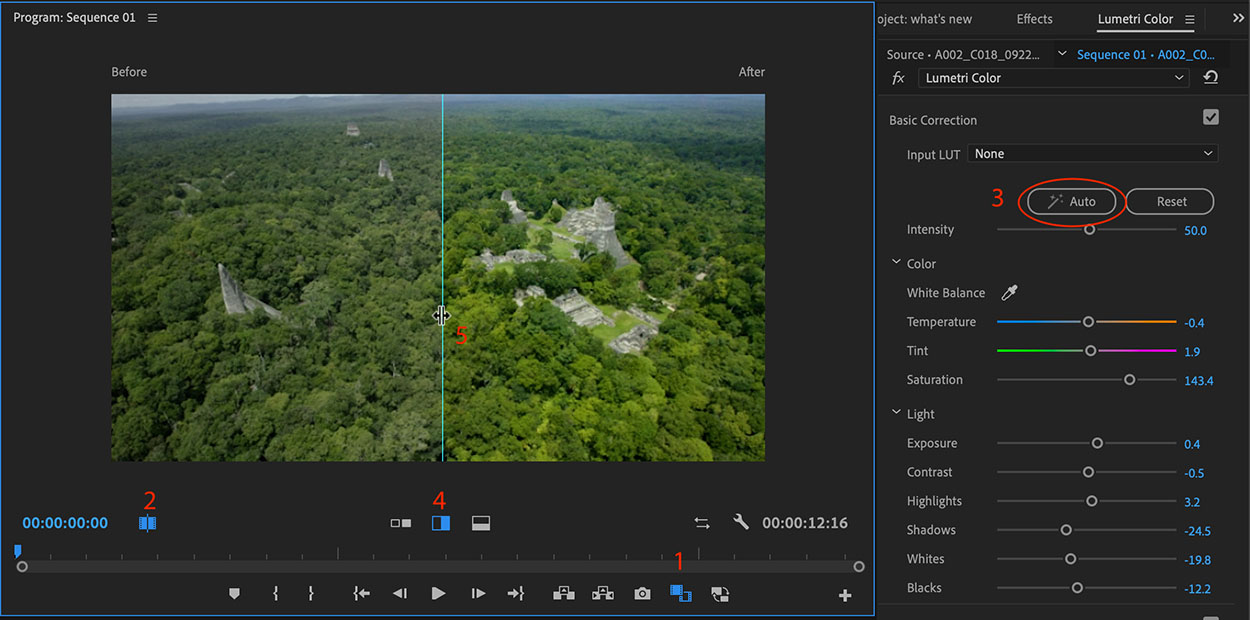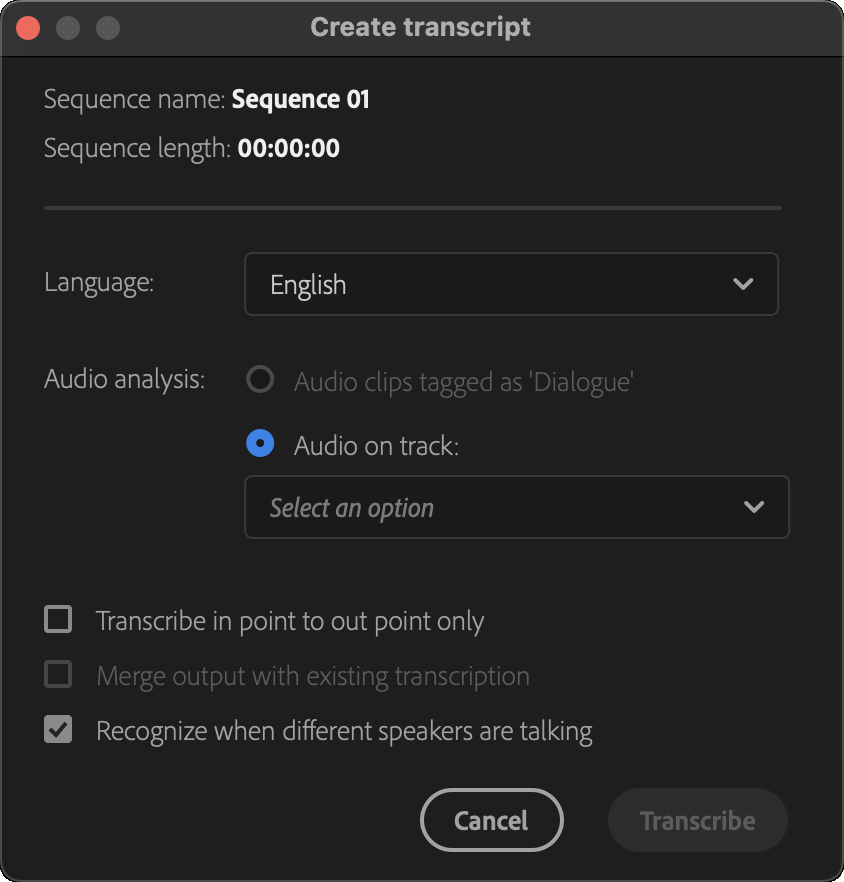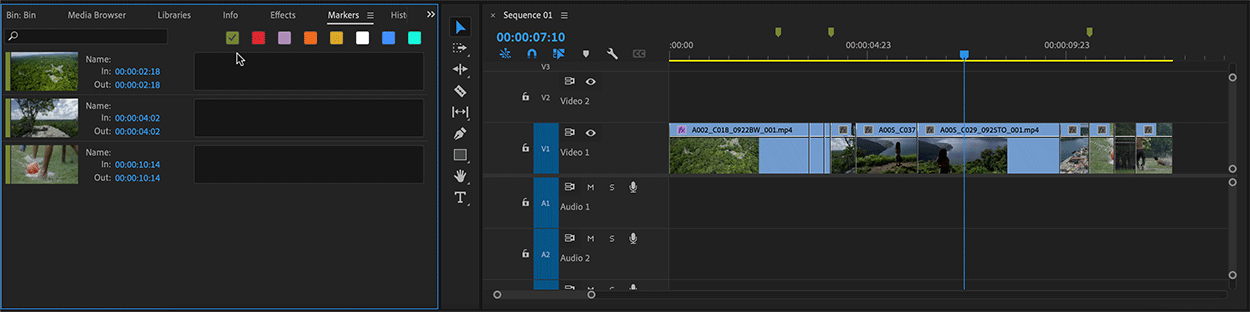מה חדש בגירסה 22.3 של פרימייר פרו

גירסת 22.3 (אפריל 2022) של פרימייר פרו מביאה איתה חידושים בייצוא ובייבוא, אפשרויות שיתוף מהירות ישירות מציר הזמן בעזרת תוסף חדש, שיפורים בתבניות גרפיקה ומלל, בכלי הצבע ובכלי הסאונד ועוד. מאמר זה מסכם את כל החידושים האחרונים בתוכנה.
חידושים ותוספות
כאמור, העידכון האחרון כולל בתוכו מספר שינויים לפעולות ותיקות ומספר תוספות חדשות לגמרי. גולת הכותרת מבחינת adobe היא התוספת החדשה לחשבון מסוג Team.
מערכת השיתוף החדשה io.Frame
התוספת הראשונה לתוכנה מתאימה במיוחד לצוותים העובדים במקומות שונים במקביל או למי שעובד מול לקוחות שאינם מצויים בסביבתו.
אדובי הקימה מערכת חדשה בשם Frame.io שמטרתה לאפשר שיתוף פעולה מהיר יותר בין אנשי צוות שונים, או שיתוף עם לקוח לשם ביקורת והכוונה מוקדמת.
המערכת ניתנת להתקנה כתוסף חינמי בפרימייר ואפטר אפקטס, אך האפשרויות המלאות שלה זמינות בדפדפן האינטרנט בקישור זה.
בפרימייר פרו מופיע חלון המערכת הזו בסביבת Review החדשה.
כאמור, כך ניתן לגשת בקלות לתכני מדיה ישירות מציר הזמן, להוסיף שותפים לעבודה, לשתף את ציר הזמן הנוכחי לסקירה, או לשיתוף פעולה של איש צוות אחר (למשל ׳אפטריסט׳ או ׳קולוריסט׳), לשתף במצב מצגת ולייבא הערות וביאורים מהשותפים ישירות לתוך הפרוייקט.
בנוסף, אנשי צוות שותפים יכולים לצרף ישירות לפרוייקט חומרי גלם חדשים תוך כדי עבודה – כך למשל יכול צלם להעלות אל הפרוייקט חומרים שצולמו והעורך יוכל להשתמש בהם באופן מיידי.
המערכת מאפשרת השוואה בין כל גירסאות הפרוייקט השונות כך שניתן לעקוב אחרי התקדמות. בדף המערכת בדפדפן ניתן גם למצוא אפשרויות ניהול למספר פרוייקטים שונים. העורך יכול להציג כסימניות את ההערות שהוסיפו השותפים לגירסה ששיתף איתם ולנווט בקלות למיקומים השונים בציר הזמן אליהם הן מתייחסות.
למשתמש בגירסת הניסיון ניתן מקום של משתמש בודד (מה-20 שניתן לצרף לחשבון Team), מספר פרוייקטים בלתי מוגבל, 500GB של נפח אחסון בענן הקבוצתי, 1TB איחסון של חומרי ארכיון בענן הקבוצתי – וכל זה לחודש. אלה גם תנאי חבילת Team למי שירצה להמשיך איתה.
אחרי חודש ניתן להמשיך בתנאים של משתמש חינם (עד 2 משתמשים לחשבון), צוות אחד, עד 5 פרוייקטים, 100GB של איחסון בענן – או לשדרג לתוכניות pro ב15$-, או חשבון Team ב25$- לחודש, המספק נפח אחסון גבוה יותר, ומאפשר לצרף יותר משתמשים ולעבוד על יותר פרוייקטים, לצד אפשרויות מתקדמות שונות.
סרגל עליון חדש
הסרגל העליון בתוכנה שונה וכעת הוא כולל בצידו השמאלי, לצד כפתור הבית, כפתורים ישירים לייבוא, עריכה וייצוא. לחיצה על ייבוא (Import), או ייצוא (Export) תוביל לחלונות חדשים ונגישים יותר מקודם (פירוט בהמשך). לחיצה על עריכה (Edit) תוביל ישירות לסביבת העבודה הנוכחית בתוכנה להמשך עריכה.
בצידו הימני של הסרגל העליון מופיעים כעת:
- כפתור תצוגת מסך מלא לחלון הצפיה הימני (משמע, מסך מלא ללא כפתורי הפעלה, או סרגלים כלשהם. היציאה ממצב תצוגה זה בעזרת לחיצה על מקש esc במקלדת).
- כפתור ייצוא מהיר – מכיל בתוכו את תבנית השמירה האחרונה בה נעשה שימוש בייצוא.
- כפתור סביבות עבודה חדש – מכיל בתוכו את כל סביבות העבודה כולל אפשרויות שמירת סביבה חדשה, או איפוס של סביבה נוכחית ובנוסף כולל אפשרות לארגון סדר הסביבות ברשימה.
חלון הייבוא החדש
בגירסה הנוכחית, עם פתיחת פרוייקט חדש, מוצג חלון ייבוא חדש לחלוטין (החלון זמין בלחיצת כפתור גם לאחר פתיחת הפרוייקט). החלון מאפשר תצוגה נוחה יותר של תוכן התיקיות במחשב, כך שניתן לעבור על חומרי גלם עוד בשלב הייבוא אל התוכנה (כולל הרצה ברחיפה כמו בחלון הפרוייקט).
בחלון החדש ניתן לנווט בקלות אל תיקיות שונות במחשב ולסמן את חומרי הגלם הרצויים, ניתן לסמן תיקיות מועדפות במחשב (כפתור הכוכב) כדי לנווט אליהן בקלות רבה יותר בעתיד, ניתן ליצור בעזרתו רצף ראשוני מהיר ואף לסדר את החומרים בתיקיות.
למעשה מדובר באפשרות לבניית רצף גס מחומרי גלם מלאים – בדומה לפתיחת פרוייקט בפרימייר Rush.
מי שירצה להגיע לחלון הייבוא הזה, רק כדי לסקור בנוחות חומרים עוד בטרם הכנסתם אל התוכנה, יוכל לעשות זאת בלחיצה על אפשרות Import בסרגל החדש העליון. בנוסף, כל אפשרויות הייבוא הותיקות עדיין זמינות בתוכנה כרגיל.
חלון הייצוא החדש
גם חלון הייצוא קיבל מתיחת פנים וכעת הוא נראה אחרת.
כל האפשרויות הקודמות זמינות בחלון המעוצב מחדש בטורים:
- בטור השמאלי אפשרויות שמירה ושיתוף שונות. ניתן להפעיל את הרלוונטיות מהן. האפשרות העליונה (Media file) מתייחסת לשמירת הקובץ המיוצא במחשב והיא מופעלת כברירת מחדל.
- בטור האמצעי פירוט רלוונטי לגבי אפשרות השמירה, או השיתוף המסומנת כרגע באפור בטור השמאלי. כברירת מחדל מסומנת שמירה למחשב ולכן לרוב הטור יציג אפשרויות בחירת מיקום לשמירה, תבניות שמירה, הגדרות שונות של וידאו ואודיו וכו׳.
במידה ומסומנת בטור השמאלי אפשרות שיתוף כלשהי, יציג הטור האמצעי הגדרות רלוונטיות לאפשרות השיתוף (למשל במקרה של שיתוף ב-Youtube יופיעו הגדרות כניסה לחשבון, הערות, אפשרויות פרטיות ועוד). - בטור הימני מופיעה התצוגה המקדימה וסיכום ההגדרות, כמו גם כפתור הייצוא וכפתור העברת הגדרות הייצוא ל-Media Encoder לרשימת יצוא עתידי. כברירת מחדל מסומנת כעת בכחול אפשרות הייצוא הישיר.
כאמור, ניתן להגיע לחלון הייצוא מהסרגל העליון החדש בכל עת בלחיצה על כפתור Export.
חלון חדש לניהול תבניות ייצוא
בטור האמצעי בחלון הייצוא, לצד תבנית הייצוא הנבחרת, מופיע כפתור בדמות שלוש נקודות אופקיות. בלחיצה עליו ניתן לבחור באפשרות More presets ולאחר יופיע חלון המציע תבניות נוספות לשמירה לצד תבניות שמופיעות בתפריט (לרוב יציג התפריט תבניות שימושיות בלבד).
בחלון ניהול התבניות ניתן לסמן בכוכב את התבניות המועדפות אשר יופיעו ברשימה המקוצרת בתפריט התבניות, ואף לייבא, לייצא או למחוק תבניות שמירה במידת הצורך. בנוסף, ניתן להציג את תבניות השמירה בחלון הניהול תחת לשוניות של תבניות מערכת (System) או תבניות משתמש (Custom).
כפתור Remix
כפתור זה, שנוסף עוד בעדכון הקודם, מייצג תכונה שנוספה לאפשרות Duration בחלון קול חיוני. זוהי תכונה שמאפשרת עריכה חכמה של קטע (לרוב מוזיקלי) מבלי שהשומע ירגיש כי הקטע נחתך. למעשה מדובר בשינוי משך הקטע באופן חכם – התוכנה מנתחת את גלי הקול ומאתרת מקומות בהם ניתן לחתוך ולחבר מחדש את הקטע תוך צמצום ההפרעה לאוזן.
פעולת Remix יוצרת חיתוכים מזוגזגים על הקטע המוזיקלי בכל מקום בו התוכנה יצרה חיבור מלאכותי בין קטעים שונים מחומר הגלם (כאמור, לרוב מדובר בשיר כלשהו).
בחלון קול חיוני ניתן לשלוט בכמות החיתוכים והוריאציות על הקטע הקולי. הכלי הידני מאפשר הפעלת תכונה זו מבלי לגשת לחלון קול חיוני. מפעילים אפשרות זאת תוך גרירה של קצוות הקטע הקולי בציר הזמן בעזרת כלי Remix.
שיפורים בתוכנה
במקביל לתוספות החדשות לתוכנה, נוספו מספר שיפורים לתכונות הקיימות.
תיקון צבע אוטומטי – בפאנל תיקוני הצבע לומטרי מופיע כעת תחת עמודת Basic Correction כפתור Auto Color המאפשר שיפור אוטומטי לצבעוניות הסרטון. מדובר במנוע חכם המנתח את חומר הגלם ומחזק את נתוני הצבע הטבעיים של הסרטון.
מומלץ להפעיל את כפתור ההשוואה בחלון הצפיה הימני לפני הפעלת כפתור Auto Color, וכן להפעיל תצוגה השוואתית של הסרטון לפני ואחרי השינוי (כברירת מחדל תופיע השוואה לקטע אחר בציר הזמן). אחרי לחיצה על כפתור Auto Color, ניתן לעבור לכל תצוגה השוואתית רצויה ובמידת הצורך אף לגרור את קו ההפרדה.
תוספות בזיהוי דיבור – למנוע התמלולים (Caption) נוספה בעידכונים האחרונים של התוכנה האפשרות לזיהוי דיבור בקטע אודיו מסויים.
כעת תומכת האפשרות במספר שפות נוספות (לצערנו עדיין לא בעברית), כך שהתוכנה מזהה את הנאמר ומכינה את התמלול לסקירה של העורך ותיקון במידת הצורך. אחר כך ניתן ליצור תמלולים מסונכרנים בתוך ציר הזמן בלחיצת כפתור.
מיון סימניות לפי צבע בחלון מסויים – חלון הסימניות הציע בעבר את האפשרות הנוחה למיון סימניות לפי צבע כדי לבודד סימניות הנוגעות לנושא מסויים (למשל כאלה שמייצגות רק מיקומים של תיקוני צבע בציר הזמן). כעת בחירה במיון לפי צבע מסתירה את הסימניות בצבעים האחרים גם בחלון ציר הזמן ולא רק בחלון הסימניות, ובנוסף בחלונות הצפיה – במידה ומוצגות בהם סימניות.
שינוי בתצוגת Loop במהלך עבודה בחלון Trim – כעת כשמנגנים את נקודת העריכה מחלון Trim הקטע יתנגן שוב ושוב ממקום מוקדם יותר, או ממיקום הסמן ולא רק מעט לפני עד מעט אחרי נקודת החיתוך.
קו התקדמות תוך כדי פעולת Remix – פעולת Remix, עליה הרחבתי לעיל, מופיעה כעת עם פס התקדמות שלא היה קיים בעבר.
נוספה תמיכה במצלמת Sony Venice 2 – התוכנה תומכת כעת בחומרים ממצלמת Sony venuce 2.
לסיכום
מדובר בעידכון המהווה ״מתיחת פנים״ לחלונות ראשיים ופעולות ראשיות בתוכנה; והוא מאחד בתוכו מספר אפשרויות נוחות מתוכנת פרימייר Rush הבסיסית יותר – אבל באופן משודרג. זהו עידכון שמוסיף נוחות לתוכנה שכבר מראש היתה ידידותית במיוחד. מרבית השינויים והחידושים ייספקו למשתמש הותיק או המתחיל תחושה ידידותית וביתית.
תיהנו 🙂